AZ Screen Recorder [مراجعة تفصيلية + الميزات الرئيسية]
في بعض المراحل، ستحتاج إلى تطبيق تسجيل لمساعدتك في تسجيل أنشطة الشاشة والصوت. ما إذا كنت ستسجل مقطع فيديو معينًا أو مكالمات فيديو أو تقريرًا أو عرضًا تقديميًا وأسلوب اللعب. من الضروري اختيار تطبيق تسجيل يمكنه توفير احتياجاتك وتلبية توقعاتك. على سبيل المثال، سوف تقوم بتسجيل شاشتك باستخدام هاتفك الذكي. وبهذا، ستحتاج إلى تطبيق لتسجيل الشاشة يمكن الوصول إليه وتثبيته باستخدام هاتفك.
مسجل الشاشة من الألف إلى الياء هو مسجل شاشة يمكن الاعتماد عليه وينتج شاشة عالية الجودة ومخرجات صوتية مسجلة. يمكنه تسجيل شاشتك والتقاط شاشتك وتعديل مقاطع الفيديو والبث المباشر. يمكّن تطبيق تسجيل الشاشة المستخدمين من إنشاء مقاطع فيديو تعليمية وفيديوهات اللعب، وحفظ مكالمات الفيديو، وتسجيل مقاطع الفيديو التي لا يمكن تنزيلها. سيوفر هذا المنشور معلومات شاملة حول تطبيق تسجيل الشاشة. بالإضافة إلى ذلك، سيقدم تطبيقًا بديلاً لتسجيل الشاشة يمكنك استخدامه. لمعرفة المزيد حول هذه الأمور، تابع قراءة الأجزاء التالية.
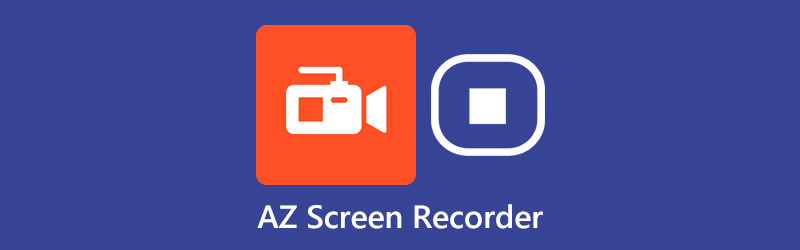
- قائمة الدليل
- الجزء 1. مراجعة مسجل الشاشة من الألف إلى الياء
- الجزء 2. أفضل بدائل مسجل الشاشة AZ
- الجزء 3. الأسئلة الشائعة حول AZ Screen Recorder
الجزء 1. مراجعة مسجل الشاشة من الألف إلى الياء
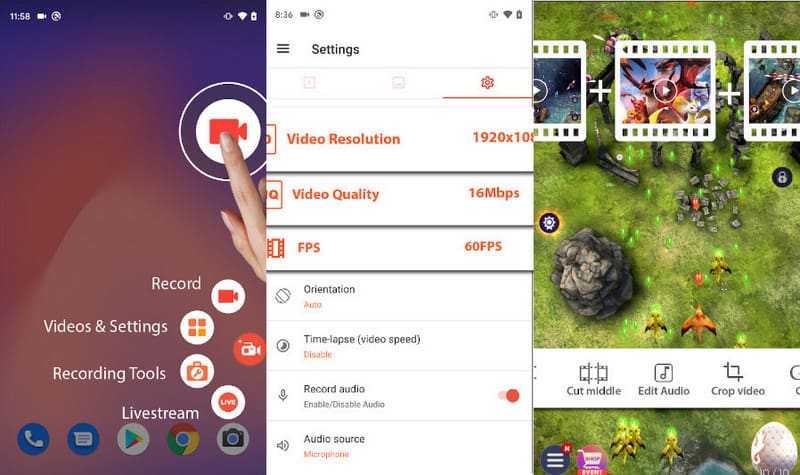
AZ Screen Recorder هو تطبيق لتسجيل الشاشة بواجهة سهلة الاستخدام، وهو مجاني للاستخدام ويمكن الوصول إليه على هواتف Android. باستثناء استخدامه على جهاز محمول، يمكنك تثبيت هذا التطبيق على جهاز الكمبيوتر الشخصي الخاص بك باستخدام AZ Screen Recorder mod apk. يحتوي هذا التطبيق على العديد من الميزات المضمنة المصممة لجعل عملية تسجيل الشاشة أكثر وضوحًا وخالية من المتاعب. يتيح تطبيق مسجل الشاشة الممتاز للمستخدمين التقاط وتسجيل مقاطع فيديو مسجلة على الشاشة بشكل سلس وواضح وعالي الجودة. بالإضافة إلى ذلك، فهو يمكّن المستخدمين من تحرير نتيجة الفيديو المسجل على الشاشة باستخدام خيارات التحرير المضمنة. ليس هناك حدود زمنية لتسجيل الشاشة، لذا يمكنك التسجيل لفترة أطول إذا كنت ترغب في ذلك. كما أنه لا يقوم بتضمين علامة مائية في إخراج الفيديو المسجل على الشاشة. علاوة على ذلك، فإنه يوفر ميزات مفيدة دون الحاجة إلى عمل روت للجهاز. يعد هذا التطبيق واحدًا من تطبيقات تسجيل الشاشة ذات التصنيف العالي، مع 4.4 نجمة وأكثر من 50,000,000 عملية تثبيت.
بمجرد الانتهاء من تسجيل شاشتك، يمكن للمستخدمين القص والقص والتدوير وإضافة خلفية وتحرير الصوت وإضافة نص. كما أنه يمكّن المستخدمين من ضغط الفيديو وتغيير سرعة الفيديو المسجل على الشاشة وغير ذلك الكثير.
يحتوي AZ Screen Recorder على العديد من الميزات المفيدة للمستخدم لأول مرة مثلك. يمكن الوصول إلى هذه الميزات في الإصدارات المجانية والمدفوعة. تم إنشاء هذه الميزات لجعل الفيديو المسجل على الشاشة عالي الجودة أسهل وخاليًا من المتاعب. سيعرض هذا الجزء الميزات الأساسية التي يمكن أن يقدمها التطبيق.
◆ يمكنه تسجيل أنشطة شاشتك بسلاسة، سواء كنت تسجل تطبيقًا أو عروضًا حية أو طريقة لعب أو مكالمات فيديو.
◆ يحتوي على أزرار عائمة تمكن المستخدمين من الوصول إلى أزرار التسجيل بسهولة. لا يحتاج المستخدم إلى فتح التطبيق لبدء التسجيل. سيبقى على شاشتك طوال المدة التي تريدها وتحتاج إليها.
◆ يوفر أدوات رسم تمكن المستخدمين من إضافة تعليقات توضيحية إلى الفيديو بطرق مختلفة. يمكنك استخدام أدوات الرسم هذه أثناء التسجيل.
◆ يمكنه تسجيل كاميرا الوجه، والتي تظهر كنافذة متراكبة يمكنك تحريكها حول الشاشة.
◆ يمكّن المستخدمين من إجراء بث مباشر على Facebook على Youtube باستخدام التطبيق.
- يحتوي على العديد من الميزات مثل التقاط الشاشة ومسجل فيديو الشاشة ومحرر الفيديو والبث المباشر
- إنه أمر رائع لتسجيل البرامج التعليمية وأسلوب اللعب والمزيد في إخراج فيديو مسجل الشاشة عالي الجودة
- يوفر العديد من الدقة وجودة الفيديو واختيار معدل الإطارات
- يمكنه تراكب الوجه أثناء عملية التسجيل
- لا يحتاج إلى عمل روت لجهازك
- هناك حالات لا يمكن فيها إخفاء الأزرار العائمة أثناء عملية التسجيل
- هناك حالات يكون فيها تأثير اللمس غير واضح أثناء العمليات
- يمكنه فقط تسجيل الصوت الداخلي على الأجهزة التي تعمل بنظام Android 10
- يتطلب منك الاشتراك في النسخة المدفوعة لإزالة الإعلانات
الجزء 2. أفضل بدائل مسجل الشاشة AZ
سيقدم هذا الجزء بدائل مسجل الشاشة التالية التي يمكنك الوصول إليها بخلاف AZ Recorder. سيقدم أدوات عبر الإنترنت وغير متصلة بالإنترنت يمكنك الوصول إليها من المتصفحات وسطح المكتب. للتعرف على هذه الأدوات، تابع قراءة الأجزاء الأخرى.
1. ArkThinker مسجل الشاشة
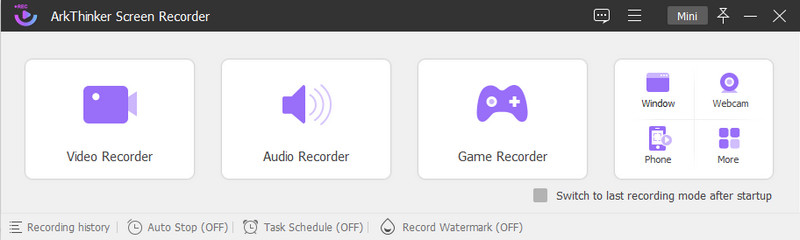
إذا كنت تبحث عن أفضل أداة بديلة لتسجيل شاشتك، فيمكنك الاعتماد عليها ArkThinker مسجل الشاشة. يحتوي هذا البرنامج على واجهة بديهية سهلة الاستخدام والتحكم سواء كنت مبتدئًا أو محترفًا. يحتوي هذا البرنامج على العديد من ميزات التسجيل القادرة على تسجيل أنشطة الشاشة والصوت. يحتوي على فيديو وصوت ولعبة ونافذة وكاميرا ويب ومسجل هاتف لمساعدتك على إنجاز مهمتك. إنه يوفر أحجامًا مختلفة للشاشة تمكن المستخدمين من اختيار المنطقة التي يريدون تسجيلها من شاشتهم. كما أنه يمكّن المستخدمين من تراكب وجوههم باستخدام كاميرا الويب وإضافة الصوت الخاص بهم عن طريق تشغيل صوت النظام والميكروفون.
يحتوي هذا البرنامج على خيار حيث يمكن للمستخدمين تعيين جدول المهام وتحديد مجموعة سجلات لتسجيل شاشتهم. بالإضافة إلى ذلك، قم بتعيين وقت البدء والانتهاء، وحدد مدة الفيديو المسجل على الشاشة. وبصرف النظر عن ميزات التسجيل، فهو يحتوي أيضًا على خيار القطع لمساعدتك على قطع الأجزاء غير المرغوب فيها من الفيديو المسجل على الشاشة. والشيء الجيد في هذا البرنامج هو أنه لن يقوم بتضمين علامة مائية على مخرجاتك المسجلة. هذا البرنامج يمكن أن يساعدك على تحقيق هدفك في دقائق بسهولة وبدون متاعب.
- لديها العديد من ميزات التسجيل المضمنة
- وهو يدعم العديد من تنسيقات ملفات الصوت والفيديو
- ليس لديها حدود زمنية للتسجيل
- لديها خيار التشذيب
- أنه يحتوي على جدول المهام وخيارات التوقف التلقائي
- لا يتم عرض أي علامة مائية في المخرجات المسجلة على الشاشة
- استفد من النسخة المدفوعة للحصول على حق الوصول الكامل إلى البرنامج
2. فليكسكليب
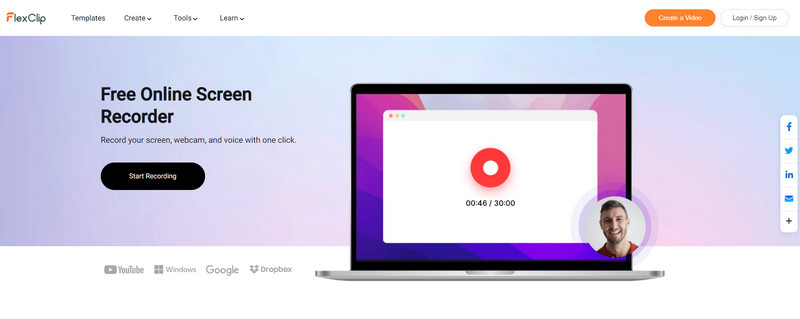
إذا كنت تفضل تسجيل شاشتك مباشرة عبر الإنترنت، فيمكنك الاعتماد على FlexClip. تتيح أداة تسجيل الشاشة المستندة إلى الويب للمستخدمين التقاط أي شيء على شاشتهم. يمكنك تسجيل طريقة اللعب والعروض التقديمية والندوات عبر الإنترنت وإنشاء دروس فيديو خالية من المتاعب. علاوة على ذلك، فهو مسجل شاشة ومحرر فيديو الكل في واحد، والذي يسمح للمستخدمين بتحرير تسجيلاتهم. عند الانتهاء من التسجيل، يمكنك تمييز الأجزاء المهمة وإضافة التعليقات التوضيحية والتراكبات والعناوين الفرعية إلى الفيديو الخاص بك.
- يحتوي على واجهة سهلة الاستخدام للمبتدئين وسهلة الاستخدام
- يمكنه تحرير إخراج الفيديو المسجل على الشاشة باستخدام خيارات التحرير
- لديه خيار لتسجيل الشاشة وكاميرا الويب أو الشاشة أو كاميرا الويب فقط
- يطلب منك تسجيل الدخول إلى حسابك
- لديها قيود زمنية للتسجيل
3. تطبيق الشاشة
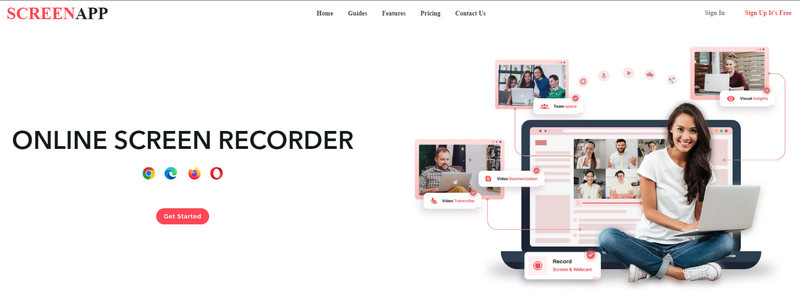
ScreenApp عبارة عن مسجل شاشة قائم على الويب يسمح للمستخدمين بتسجيل الشاشة بأكملها ونافذة التطبيق وعلامة تبويب المتصفح وكاميرا الويب. يمكنك تسجيل الاجتماعات والعروض التقديمية والندوات عبر الإنترنت المهمة. يمكن لأداة تسجيل الشاشة هذه التسجيل لمدة تصل إلى 3 ساعات. بالإضافة إلى ذلك، فهو يحتوي على خيارات القطع والدمج التي يمكن أن تساعدك على إزالة الأجزاء غير الضرورية من تسجيلك.
- إنه مجاني للاستخدام، ولا يلزم الدفع
- إنه قادر على تسجيل أنشطة شاشتك بالصوت أو بدونه
- أنها تمكن المستخدمين من تحرير إخراج تسجيلات الشاشة الخاصة بهم
- يتطلب منك تسجيل الدخول إلى حسابك
- يمكنه التسجيل لمدة تصل إلى 3 ساعات فقط
- يمكن للنسخة المجانية التسجيل لمدة تصل إلى 20 دقيقة فقط
ابحث عن المزيد من الحلول
كيفية تمكين تسجيل Google Meet على سطح المكتب الخاص بك طرق شاملة لتسجيل الشاشة باستخدام Quicktime على أجهزة Appleالجزء 3. الأسئلة الشائعة حول AZ Screen Recorder
هل مسجل AZ مجاني؟
AZ Screen Recorder هو تطبيق مجاني يوفر عملية تسجيل سلسة وتسجيلات شاشة واضحة.
ما هي ميزة AZ Screen Recorder؟
والشيء الجيد في هذا التطبيق هو أنه لا يفقد أي إطار، ولا يوجد حد زمني للتسجيل، ولا توجد علامة مائية. كما أنه أحد تطبيقات تسجيل الشاشة القليلة التي يمكنها تسجيل الصوت الداخلي.
هل يستطيع AZ Screen Recorder تسجيل التكبير؟
يمكن لتطبيق تسجيل الشاشة هذا تسجيل مكالمات واجتماعات Zoom باستخدام هاتف Android الخاص بك.
خاتمة
ها هو ذا! لقد تعلمت معلومات بخصوص مسجل من الألف إلى الياء يمكن أن تساعدك على اتخاذ القرار. يمكن لتطبيق التسجيل هذا تحقيق هدفك إذا كنت تخطط لتسجيل شاشتك. ولكن إذا كنت تبحث عن أفضل مسجل شاشة بديل يعمل على سطح المكتب، فيمكنك الاعتماد على ArkThinker Screen Recorder. يحتوي على العديد من ميزات التسجيل المضمنة التي توفر لك الرضا عند استخدامه.
ما رأيك في هذا المنصب؟ انقر لتقييم هذه المشاركة.
ممتاز
تقييم: 4.9 / 5 (على أساس 249 الأصوات)
المقالات النسبية
- تسجيل الفيديو
- الدليل التفصيلي لتسجيل الشاشة أو مقاطع الفيديو على أجهزة كمبيوتر Mac
- أفضل مسجل ألعاب لالتقاط اللعب [أدوات موثوقة + مراجعات]
- أفضل مسجلات الشاشة لأنظمة Windows وMac وiPhone وAndroid
- أفضل مسجلات الشاشة لأنظمة Windows وMac وiPhone وAndroid
- أفضل مسجلات الشاشة لأنظمة Windows وMac وiPhone وAndroid
- طرق قابلة للتنفيذ لتسجيل الشاشة على هاتف Android أو الجهاز اللوحي
- أفضل 3 طرق لإخبارك بكيفية تسجيل الشاشة على جهاز Chromebook
- Apowersoft Screen Recorder: تسجيل الشاشة بالصوت مرة واحدة
- كيفية تسجيل فيديو TikTok على الكمبيوتر والهاتف المحمول
- طرق سريعة لتسجيل Facetime بالصوت على أجهزة Apple



